Villkorlig åtkomst med Azure Data Explorer
Vad är villkorsstyrd åtkomst?
Den moderna säkerhetsperimetern sträcker sig utanför organisationens nätverk och omfattar användar- och enhetsidentitet. Organisationer kan använda identitetsdrivna signaler som en del av sina beslut om åtkomstkontroll. Du kan använda Microsoft Entra villkorlig åtkomst för att sammanföra signaler, fatta beslut och tillämpa organisationsprinciper.
Principer för villkorlig åtkomst som enklast är som if-then-instruktioner. Om en användare vill komma åt en resurs måste de slutföra en åtgärd. En datatekniker vill till exempel ha åtkomst till Azure Data Explorer men måste utföra multifaktorautentisering (MFA) för att få åtkomst till den.
I följande exempel får du lära dig hur du konfigurerar en princip för villkorsstyrd åtkomst som framtvingar MFA för valda användare med hjälp av Azure Data Explorer webbgränssnitt. Du kan använda samma steg för att skapa andra principer för att uppfylla organisationens säkerhetskrav.
Förutsättningar
För att använda den här funktionen krävs en Microsoft Entra ID P1- eller P2-licens. Information om hur du hittar rätt licens för dina krav finns i Jämför tillgängliga funktioner i Microsoft Entra-ID.
Anteckning
Principer för villkorsstyrd åtkomst tillämpas endast på Azure Data Explorer dataadministrationsåtgärder och påverkar inte några resursadministrationsåtgärder.
Tips
Principer för villkorlig åtkomst tillämpas på klientorganisationsnivå. Därför tillämpas den på alla kluster i klientorganisationen.
Konfigurera villkorlig åtkomst
Logga in på Azure Portal som global administratör, säkerhetsadministratör eller administratör för villkorsstyrd åtkomst.
Bläddra till Microsoft Entra ID-säkerhet>>villkorlig åtkomst.
Välj Ny princip.
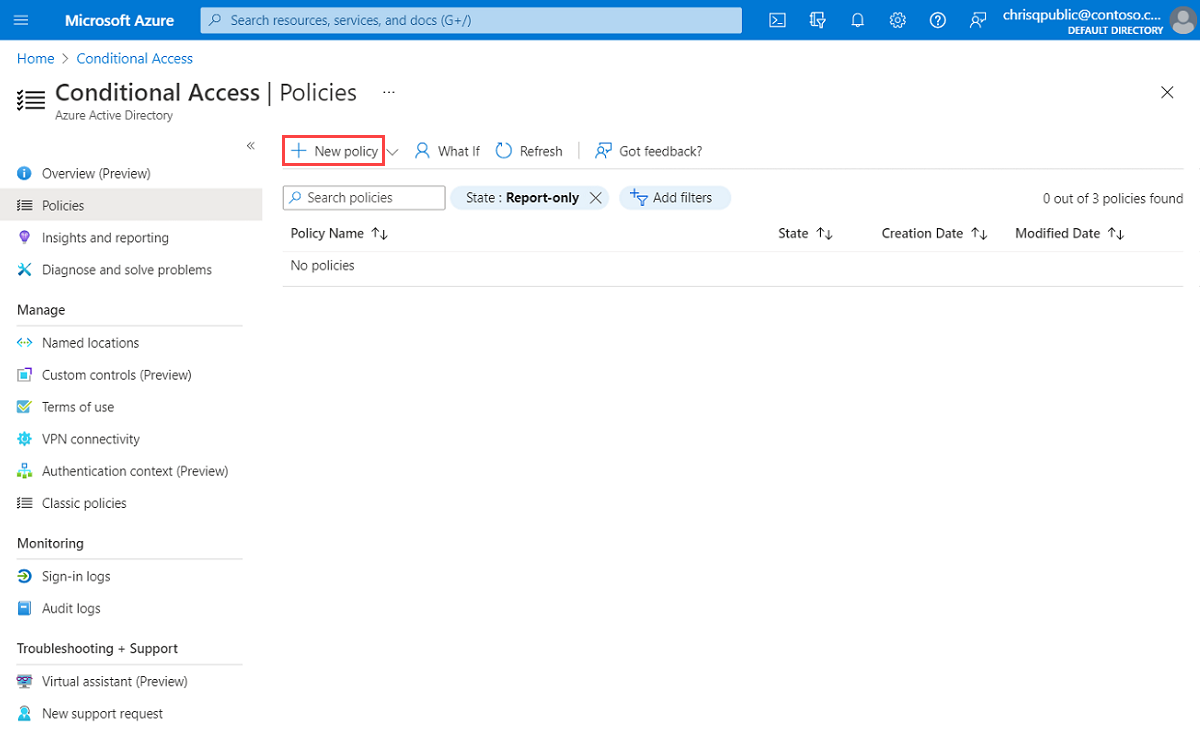
Ge principen ett namn. Vi rekommenderar att organisationer skapar en meningsfull standard för namnen på sina principer.
Under Tilldelningar väljer du Användare och grupper. Under Inkludera>Välj användare och grupper väljer du Användare och grupper, lägger till den användare eller grupp som du vill inkludera för villkorsstyrd åtkomst och väljer sedan Välj.
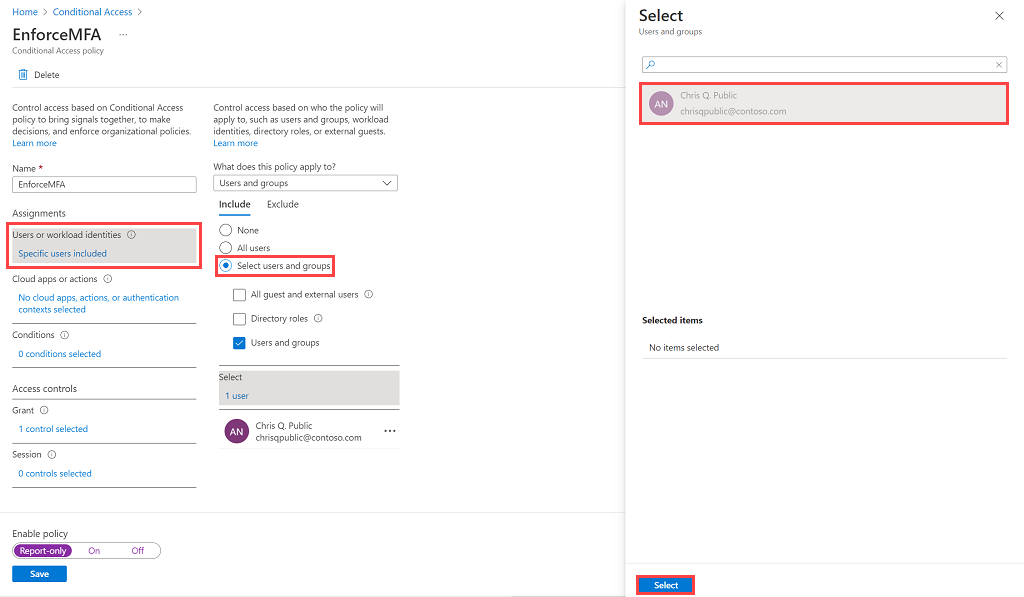
Under Molnappar eller åtgärder väljer du Molnappar. Under Inkludera väljer du Välj appar för att se en lista över alla appar som är tillgängliga för villkorlig åtkomst. Välj Azure Data Explorer>Välj.
Tips
Kontrollera att du väljer Azure Data Explorer-appen med följande GUID: 2746ea77-4702-4b45-80ca-3c97e680e8b7.
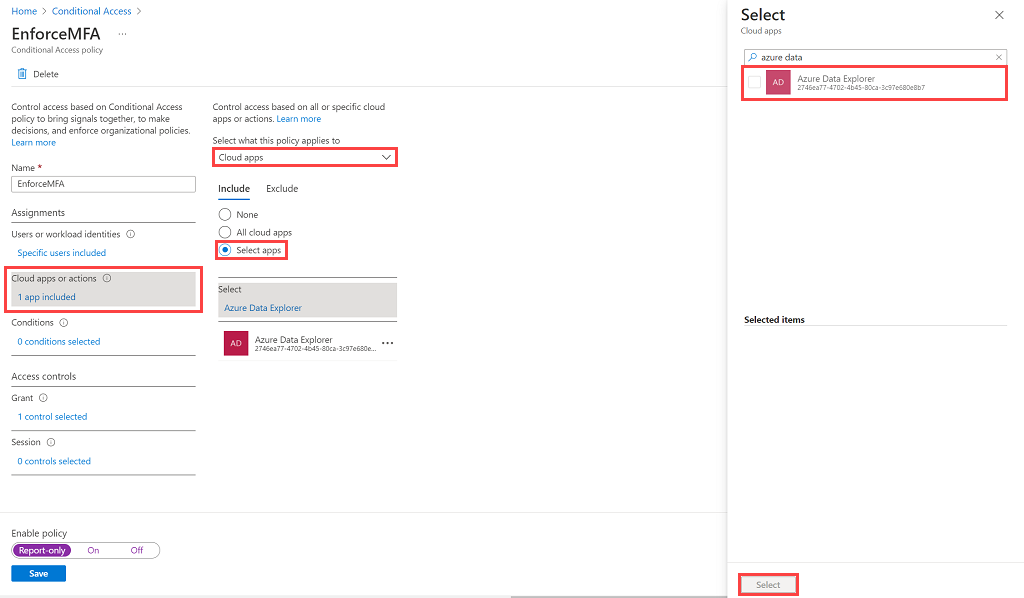
Under Villkor anger du de villkor som du vill tillämpa för alla enhetsplattformar och väljer sedan Klar. Mer information finns i Microsoft Entra villkorsstyrd åtkomst: Villkor.
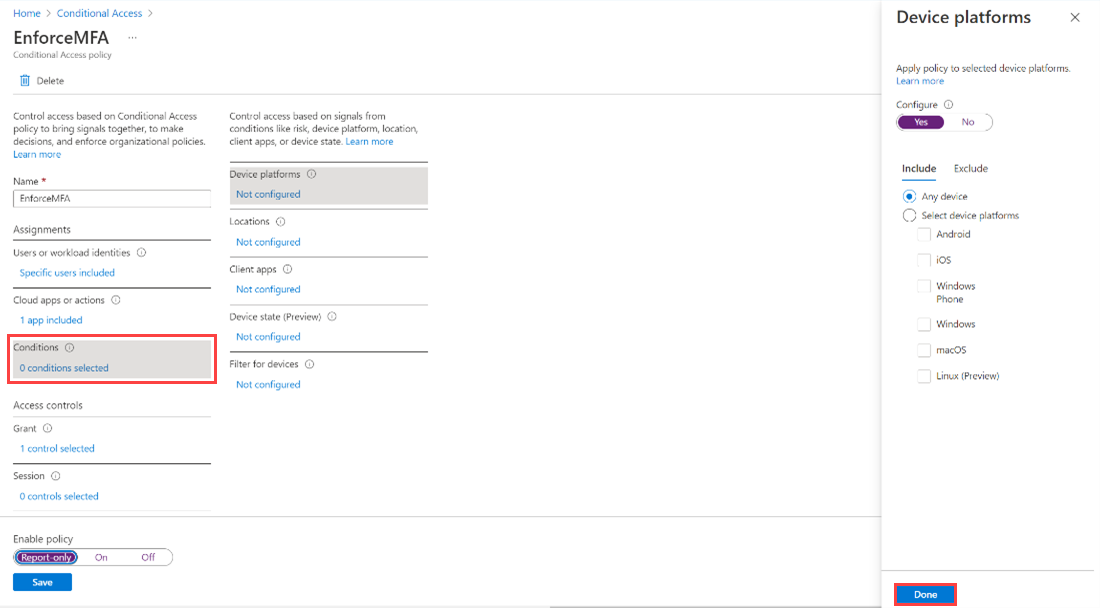
Under Åtkomstkontroller väljer du Bevilja, väljer Kräv multifaktorautentisering och sedan Välj.
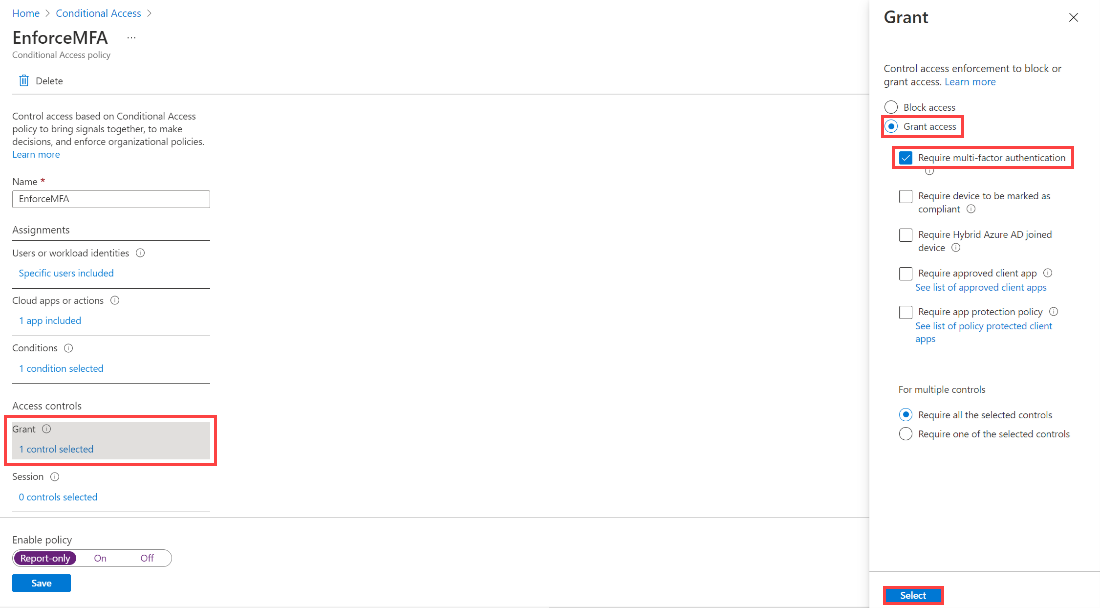
Ange Aktivera princip till På och välj sedan Spara.
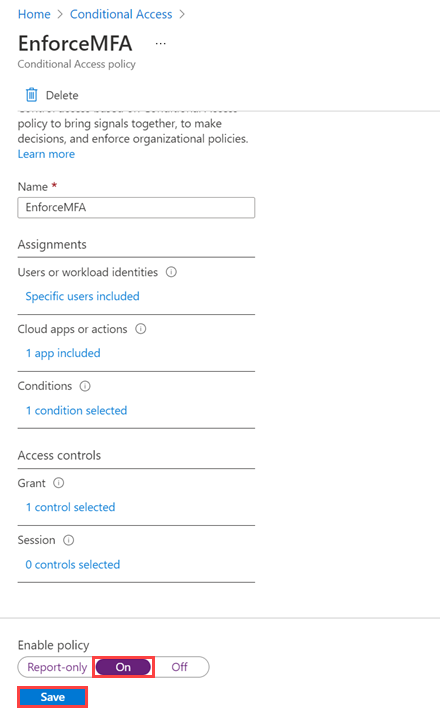
Verifiera principen genom att be en tilldelad användare att komma åt Azure Data Explorer-webbgränssnittet. Användaren bör uppmanas att ange MFA.
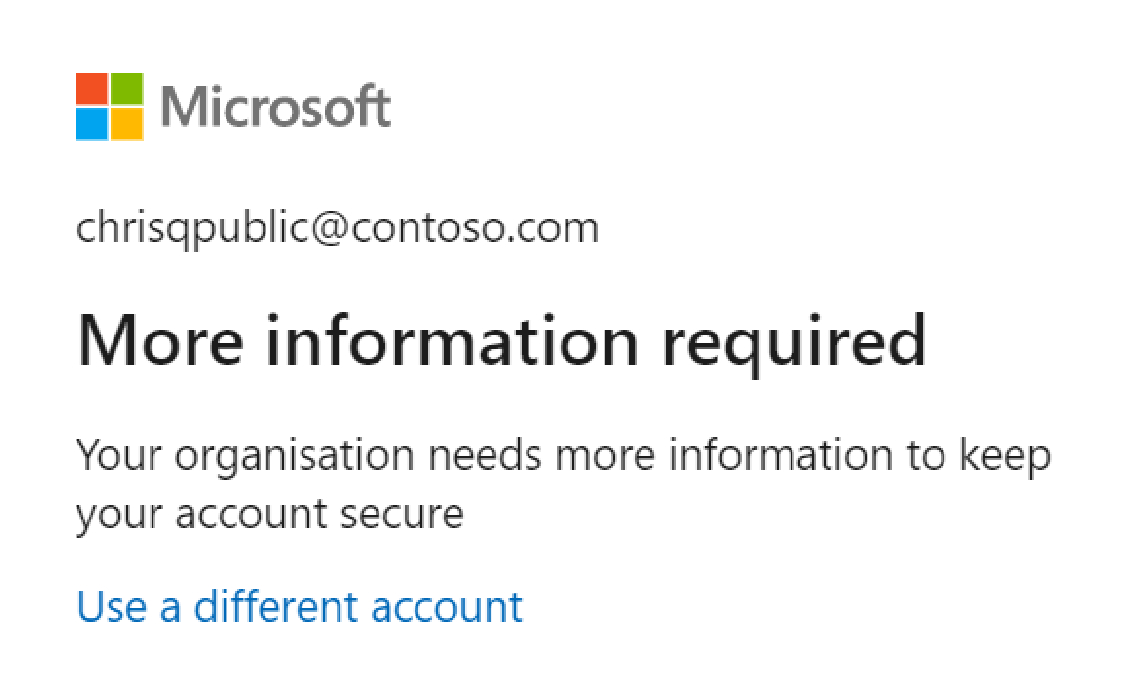
Relaterat innehåll
Feedback
Kommer snart: Under hela 2024 kommer vi att fasa ut GitHub-problem som feedbackmekanism för innehåll och ersätta det med ett nytt feedbacksystem. Mer information finns i: https://aka.ms/ContentUserFeedback.
Skicka och visa feedback för